Зміст
- 1 Настройка параметрів адаптера
- 1.1 Створення ярлика для підключення до мережі
«Вісімка» поставила перед своїми користувачами безліч нових завдань. До їх числа відноситься і налаштування з’єднання з мережею Інтернет. Звичайно, можна зв’язатися зі своїм провайдером і викликати додому фахівця, який підключити комп’ютер до всесвітньої павутини в лічені секунди. Однак також можна і самому розібратися в тому, як підключити Інтернет на Windows 8, з чим ми спробуємо допомогти.
Підключитися до Інтернету на Windows 8 можна, виконавши наступну послідовність дій:
- Натискаємо в лівому куті екрану монітора на меню «Пуск».
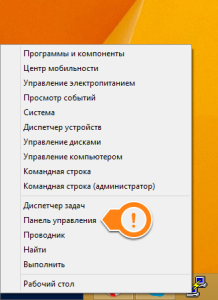
- У спливаючому меню переходимо в «Панель управління».
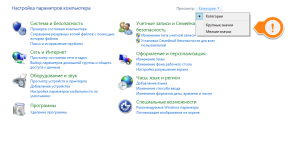
- Для зручності роботи у вікні слід вибрати режим перегляду у вигляді дрібних значків, після чого переходимо в «Центр управління мережами і загальним доступом».

- Приступаємо до створення нового підключення, де подсоединяемся до робочого місця, після чого натискаємо «Далі».
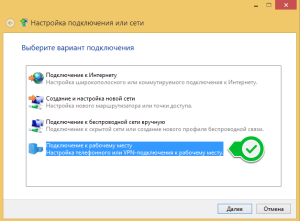
- Створюємо своє підключення.
- Вибираємо створене підключення як основне для приєднання до мережі.
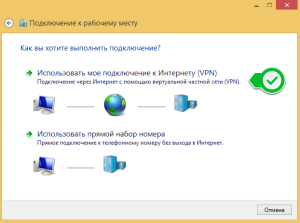
- У вікні відкладаємо налаштування під’єднання, вибравши відповідну кнопку.
- Графу «Адреса в Інтернеті» заповнюємо адресою, дізнатися який можна в адміністратора, у графі «Ім’я об’єкта призначення» нічого не змінюємо, і, відзначивши «Запам’ятати облікові дані», натискаємо «Створити».
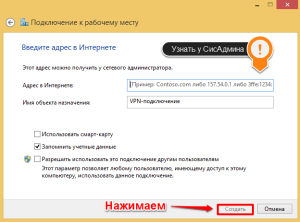
- Далі відкриється вікно з підключеннями, перейти до якої можна, натиснувши на піктограму у вигляді стаціонарного монітора на «Панелі завдань» в правому нижньому кутку екрану.
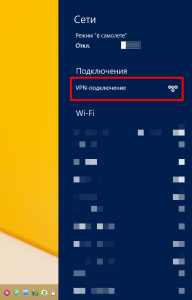
- Виділяємо створене «VPN-підключення» і клікаєм по «Підключити».
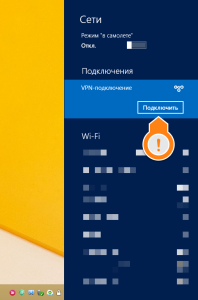
- У віконці «Перевірка автентичності» необхідно буде ввести зазначені в контракті з провайдером Логін і Пароль.

- У спливаючому вікні буде відображено процес приєднання, після закінчення якого користувача буде повідомлено про те, що йому вдалося самостійно підключити Інтернет у Windows 8 з’явиться відповідна напис, що супроводжується звуковим сигналом.
Настройка параметрів адаптера
Після проведення вищеописаних процедур необхідно знову відкрити «Центр управління мережами і загальним доступом», до якого, до речі, можна перейти не тільки, як описано в пунктах 1-4, але й викликавши контекстне меню на кнопці «Стартовий екран», де вибрати «Панель управління» і перейти по шуканої посиланням.
Далі приступаємо до зміни параметрів адаптера, і у вікні «Мережеві підключення» натискаємо правою кнопкою миші на «VPN». У спливаючому вікні переходимо до властивостям.
У вкладці «Безпека» необхідно перевірити, чи збігаються налаштування того, як підключення ПК до мережі, з наступними даними:
- графа, що відповідає за тип шифрування даних – необов’язкове;
- поле автентифікації – дозволити підключення протоколів «Протокол перевірки пароля» і «Протокол Microsoft CHAP версії 2».
Якщо такої відповідності немає, то потрібно самостійно змінити параметри. Однак перед цим – важливо! – необхідно відключитися від всесвітньої павутини. Після збереження внесених змін потрібно підключити ПК до мережі знову.
до змісту
Створення ярлика для підключення до мережі

Створення на робочому столі ярлика на своє «VPN-підключення до мережі може зробити роботу на комп’ютері набагато зручніше. Для цього необхідно:
- відкрити «Мережеві підключення», викликати контекстне меню «підключення VPN», вибрати опцію «Створити ярлик»;
- погодитися з сплив запитом Windows, натиснувши «Так»;
- перейти на робочий стіл, де і буде знаходитися ярлик.



